- SafetyCulture nutzen
- Vorlagen (Verwalten)
- Vorlage in Ordner verschieben
Vorlage in Ordner verschieben
In diesem Artikel erfahren Sie, wie Sie mithilfe der Web-App Vorlagen zu Ordnern verschieben können.
Warum sollte ich Vorlagenordner verwenden?
Wir wissen, dass es zeitraubend sein kann, bei jeder Inspektion nach der richtigen Vorlage zu suchen, wenn Sie viele Vorlagen haben. Mit Vorlagenordnern können Sie Ihre Vorlagen für einen einfachen Zugriff kategorisieren, entweder nach der Häufigkeit der Nutzung oder nach der Art der Arbeit, die Sie ausführen.
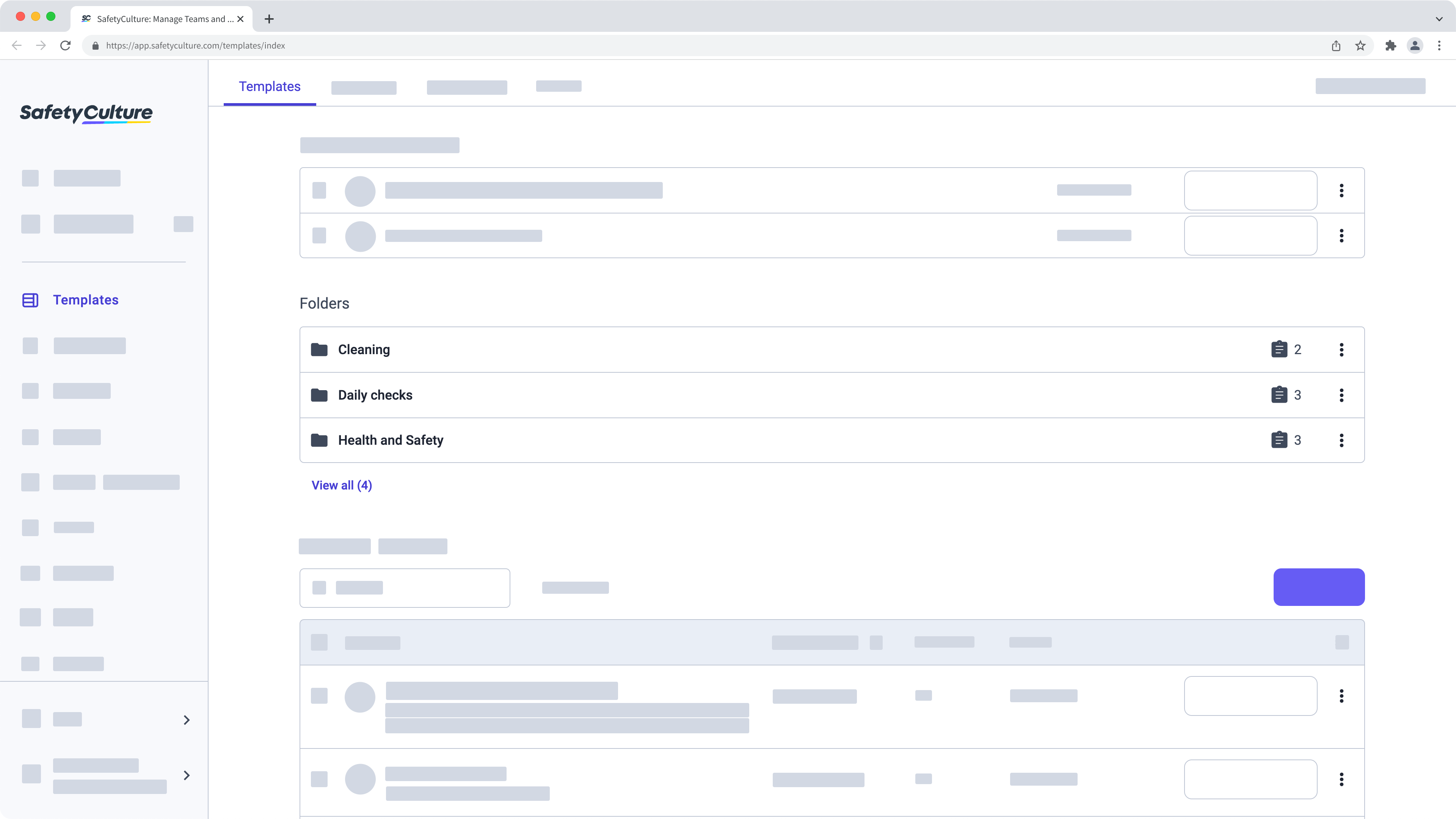
Was Sie brauchen
Once a template is moved to a folder, it won't be visible on the template list anymore. However, you can still search for the template using the search bar and filters.
Eine Vorlage in einen Ordner verschieben
Wählen Sie im Menü auf der linken Seite Vorlagen aus.
Klicken Sie auf der rechten Seite der Vorlage auf
und wählen Sie dann
aus.
Klicken Sie im Pop-up-Fenster auf das Drop-down-Menü "Ordner auswählen".
Wählen Sie den Ordner aus, in den Sie die Vorlage verschieben möchten, oder klicken Sie auf
Ordner erstellen, um einen neuen zu erstellen.
Klicken Sie auf In Ordner verschieben oder In Ordner verschieben.
Mehrere Vorlagen in einen Ordner verschieben
Wählen Sie im Menü auf der linken Seite Vorlagen aus.
Wählen Sie die Vorlagen aus, die Sie verschieben möchten, indem Sie das Kontrollkästchen links von jeder Vorlage aktivieren. Sie können die Vorlagen über das Suchfeld eingrenzen oder indem Sie auf
Filter hinzufügen klicken und Filteroptionen auswählen.
Filter hinzufügen
Klicken Sie auf
In Ordner verschieben
Klicken Sie im Pop-up-Fenster auf das Drop-down-Menü "Ordner auswählen".
Wählen Sie den Ordner aus, in den Sie die Vorlage verschieben möchten, oder klicken Sie auf
Ordner erstellen, um einen neuen zu erstellen.
Klicken Sie auf In Ordner verschieben oder In Ordner verschieben.
Hinweis
Jede Vorlage kann nur in einem Ordner sein. Wenn sich eine Vorlage bereits in einem Ordner befindet, wird sie durch das verschieben in einen neuen Ordner aus dem aktuellen Ordner entfernt.
Sobald eine Vorlage in einen Ordner verschoben wurde, wird sie aus der Vorlagenliste ausgeblendet. Sie können jedoch weiterhin über die Suchleiste und die Filter nach der Vorlage suchen.
Vorlagen, für die Sie externen Zugriff erhalten haben, können nicht in Ordner verschoben werden.
War diese Seite hilfreich?
Vielen Dank für Ihre Anmerkungen.